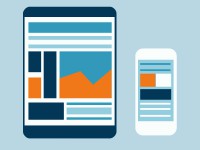Ако искате да стигате винаги там, накъдето сте се запътили, без да се губите, Smart Compass ще ви помогне.
Ако често пътувате на непознати места или ви се налага постоянно да търсите нови и нови обекти, които никога не сте посещавали, то вече знаете колко полезни са сензорите във вашия Revo телефон. Могат да бъдат още по-полезни, обаче, ако ги използвате през приложението Smart Compass, което ви позволява лесно да се възползвате от тях по най-добрия начин.
Smart Compass използва сензорите в смартфона ви, за да определя посоката, в която се движите, както и да следи дали устройството ви е в подходяща позиция за точно измерване. Нещо повече, приложението използва дори и камерата: достатъчно е да я насочим към някой далечен обект, за да ни изчисли координатите му и да ни каже колко далеч сме от него. Опцията „telescope” ни позволява дори да увеличаваме цифрово обекта на интереса ни, така че да сме сигурни, че приложението е разпознало точно него.
Smart Compass е безплатен, но разполага и с Pro версия, в която няма реклами и която, също, използва GPS възможностите на телефона ни, за да ни дава не само посоката, в която се движим, но и точното ни местоположение. Ако вече сте решили, че имате нужда от Smart Compass, ето шестте му най-полезни функции.
- Настройки на изгледа от камерата: Натиснете Меню в горната дясна част на екрана на Smart Compass и изберете Settings. Отметнете квадратчето срещу Camera. Ако не искате да виждате през камерата си непрекъснато, можете да изберете някакво изображение за тапет.
- Режим Telescope: Натиснете върху Меню и изберете Settings. Уверете се, че режимът Camera Mode е активиран. След това натиснете Compass Mode и изберете Telescope Mode. Върнете се на екрана на компаса и контролирайте увеличението на образа със символите “+” и “-“.
- Нощен режим: Натиснете върху Меню и изберете Settings. Уверете се, че режимът Camera Mode е активиран. Натиснете Compass Mode и след това изберете Night Mode. Когато се върнете на екрана на компаса, всички данни ще са изписани в червено, така че да се виждат по-добре ако е нощ.
- Дигитален режим: Натиснете Меню и изберете Settings. Уверете се, че режимът Camera Mode е активиран. Натиснете Compass Mode и след това изберете Digital Mode. Щом се върнете на екрана на компаса, ще видите, че кръглият компас е заместен с цифри.
- Превключване между стойностите на азимута: Натиснете Меню и изберете Settings. Уверете се, че режимът Camera Mode е активиран. Натиснете Azimuth Types и изберете градуси, квадранти, Back Azimuth (обратен азимут), 6000 mil или 6400 mil.
- Калибриране на азимута: Можем да сравним как се справя приложението спрямо друг верен компас. Натиснете Меню и изберете Azimuth Calibration. След това изберете разликата между измерванията на приложението и измерванията на истинския ви компас.
Как да използваме компаса по още по-интелигентен начин?
Ето четири елемента от интерфейса на Smart Compass, на които да обърнете повече внимание:
- Правене на скрийншот: натиснете иконата-фотоапарат в горния ляв ъгъл и можете да направите скрийншот на екрана и да го използвате по-късно.
- Roll and Pitch: тази опция (долу вляво) е индикатор за ориентацията на телефона ви в триизмерното пространство. И двата ъгъла се мерят в градуси. Roll показва под какъв градус е наклонен телефонът ви настрани, а Pitch – под какъв градус е наклонен вертикално.
- Сила на магнитното поле: в средата на кръглия компас можете да видите дали телефонът ви измерва правилно магнитното поле на Земята. Ако текстът е в зелено, измерването е правилно. Ако, обаче, е в синьо или червено, не е.
- Компас: основния дисплей показва посоката, в която, според компаса, е обърнат телефонът ни. Ако поставим телефона си на хоризонтална повърхност, ще видим на екрана добре познатата ни от компасите игла.
- Настройки на реакцията на сензорите: натиснете Меню и изберете Settings. Приплъзнете пръста си до долу и натиснете Sensor Reaction. Там има най-различни настройки. Избирайки Slow, например, можете да направите измерванията по-плавни и да спестите батерия. Разбира се, колкото по-бърза е реакцията на сензорите, толкова по-добре те ще отчитат резки движения.